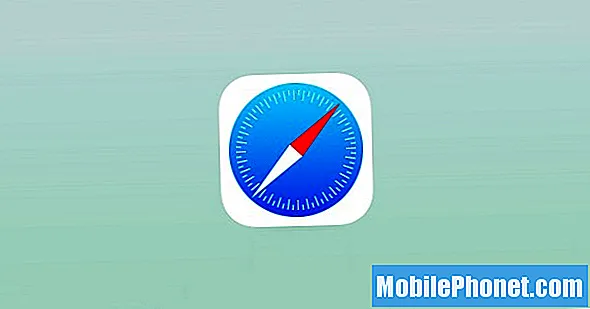- Батерията му вече е изтощена или устройството няма достатъчно заряд за включване.
- На устройството има физически или течни повреди.
- Устройството не реагира поради приложение на трета страна.
ОСНОВНИ РАБОТНИ РЕШЕНИЯ
Има две неща, които можете да направите, за да се справите с проблема с празния дисплей на вашия Galaxy Note 2:
- Свържете зарядното устройство към вашето устройство и го оставете да се зареди за няколко минути.
- Включете устройството, като едновременно натиснете и задържите бутона за захранване.
Ако проблемът все още съществува, опитайте следното:
- Извадете батерията за 30 секунди, докато устройството все още е включено.
- След минута или две сменете батерията.
- Включете устройството.
Брой # 2. Мъртъв пиксел
Този проблем е изобразен с черна точка, която се появява на дисплея. Понякога се виждат цветни точки.
Какво причинява мъртъв пиксел на Galaxy Note 2?
Има три възможни причини за възникване на проблеми с мъртви пиксели на устройството, включително следното:
- Пикселът вероятно е заседнал и не е мъртъв.
- Физически или течни повреди на устройството.
- Приложение на трета страна, което кара пикселите да изглеждат мъртви или заседнали.
ОСНОВНИ РАБОТНИ РЕШЕНИЯ
Едно нещо, което можете да направите, за да се справите с този проблем, е да извадите батерията за 30 секунди, докато устройството е все още включено. Изчакайте поне една минута и след това сменете батерията. Включете устройството и проверете дали точките все още се показват на дисплея.
Ако проблемът се появява само в определено приложение, може да се наложи да деинсталирате приложението. В противен случай опитайте да използвате Нулиране на фабричните данни или да възстановите фабричните настройки на устройството. Известно е, че възстановяването на фабричните данни може да помогне за разрешаването на определени хардуерни проблеми, включително свързаните с дисплея. Трябва обаче да отбележите, че използването на Фабрично нулиране на данни също означава загуба на личната ви информация и след това не може да бъде възстановено. В тази връзка архивирането на всички необходими файлове, съхранявани в устройството, е необходимо, преди да използвате тази функция.
Издание # 3. Напукан екран
В този случай устройството все още е функционално, но работата е в това, че сензорният му екран е напукан или още по-лош, LCD екранът е напукан, така че вече не можете да видите какво има на екрана.
Очевидно проблемът е причинен от някакъв вид физически щети.
Като решение вашето устройство трябва да бъде изпратено за ремонт. И не забравяйте, че физическите щети не се покриват от Ограничената гаранция на Samsung.
Опциите за ремонт на Samsung Galaxy Note 2 ще включват гаранционен ремонт, извън гаранционен ремонт и опции за застраховка.
СЪВЕТ: След като устройството ви бъде изпратено за допълнителна оценка и ремонт, техникът ще определи дали повредата е причинена от производствен дефект или външен източник.
Ако причината е открита в производствен дефект и устройството е в гаранция, ще получите пълно ремонтиране на вашето устройство без никакви разходи. Ако причината е различна от производствен дефект, ще бъдете информирани и попитани дали сте готови да платите за ремонт, освен в случаите на BER или Beyond Economical Repair.
Брой # 4. Екран за кървене / LCD
Кървещият екран на Galaxy Note 2 е изобразен с LCD или дисплей, който изглежда, че има мастило или цветни линии, преминаващи през екрана, но дисплеят не е напукан. Други дори биха казали, че LCD дисплеят кърви.
Този проблем най-вероятно се дължи на някакъв вид физически или течни повреди на устройството.
Подобно на напукания екран, разделителната способност на екрана с кървене е в ремонт. Това означава, че ще трябва да изпратите устройството до техник за ремонт или да го занесете до оторизиран сервизен център на ваше място.
Брой # 5. Екран без реакция
В този случай устройството не реагира на докосвания до момента, в който докоснете където и да е на екрана.
Има четири възможни причини за проблеми с екрана на Galaxy Note 2, включително следното:
- Мокри ръце или лосион просто се нанася върху ръцете.
- Аксесоарът забранява контакт, като калъф или предпазител на екрана пречи на екрана да реагира на докосванията ви.
- Налице са физически или течни повреди.
- Приложението на трета страна кара устройството да не реагира.
ОСНОВНИ РАБОТНИ РЕШЕНИЯ
- За да сте сигурни, че проблемът не се дължи на мокри ръце или нещо друго, просто дръжте ръцете си сухи и / или премахнете лосионите от ръцете си.
- Премахнете всички аксесоари, които могат да възпрепятстват контакта с екрана като калъф или предпазител на екрана.
- Почистете екрана със суха кърпа и не забравяйте да премахнете излишната мръсотия или масла.
- Извадете батерията за 30 секунди, докато устройството е все още включено. Изчакайте за момент и сменете батерията. Накрая включете устройството.
Ако проблемът все още съществува, опитайте да деинсталирате приложение на трета страна, особено ако проблемът се случва само при стартиране на приложението. В противен случай може да се наложи да използвате Нулиране на фабричните данни, за да отстраните проблема.
ВАЖНА ЗАБЕЛЕЖКА: Известно е, че Фабрично нулиране на данни може да помогне за разрешаването на някои хардуерни проблеми, включително тези, свързани с неповлияващи се екрани на Galaxy Note 2. Въпреки това, трябва също да отбележите, че използването на Фабрично нулиране на данни означава също загуба на личната ви информация и че не може по-дълго да бъдат възстановени след процеса. Във връзка с това силно се препоръчва създаването на резервно копие на всички необходими файлове, съхранявани в устройството, преди да използвате тази функция.